Comment ajouter des icônes de réseaux sociaux dans une signature Outlook ?
En tant que réseau social le plus populaire, avez-vous déjà essayé d'ajouter votre icône/page web Facebook à votre signature Outlook ? Mais comment faire ? Cette méthode vous permettra d'ajouter facilement des icônes de réseaux sociaux à votre signature Outlook.
Ajouter des icônes de réseaux sociaux dans une signature Outlook
Ajouter des icônes de réseaux sociaux dans une signature Outlook
Cette méthode prendra l'icône Facebook comme exemple et vous guidera pour ajouter facilement des icônes de réseaux sociaux à votre signature Outlook.
Remarque : Avant d'ajouter des icônes de réseaux sociaux dans une signature Outlook, vous devez d'abord enregistrer les icônes sur votre ordinateur.
![]()
![]()
![]()
![]()
![]()
![]()
![]()
![]()
1. Dans la vue Mail, cliquez sur Accueil > Nouveau courrier pour créer un nouvel e-mail.
2. Dans la nouvelle fenêtre Message, cliquez sur Insérer > Signature > Signatures pour ouvrir la boîte de dialogue Signatures et papier à lettres.
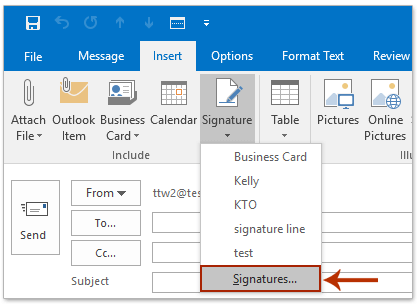
3Dans la boîte de dialogue Signatures et papier à lettres, sélectionnez la signature dans laquelle vous ajouterez des icônes de réseaux sociaux. Sélectionner la signature à modifier section, puis cliquez sur le ![]() Image bouton dans la Modifier la signature section. Voir capture d'écran :
Image bouton dans la Modifier la signature section. Voir capture d'écran :
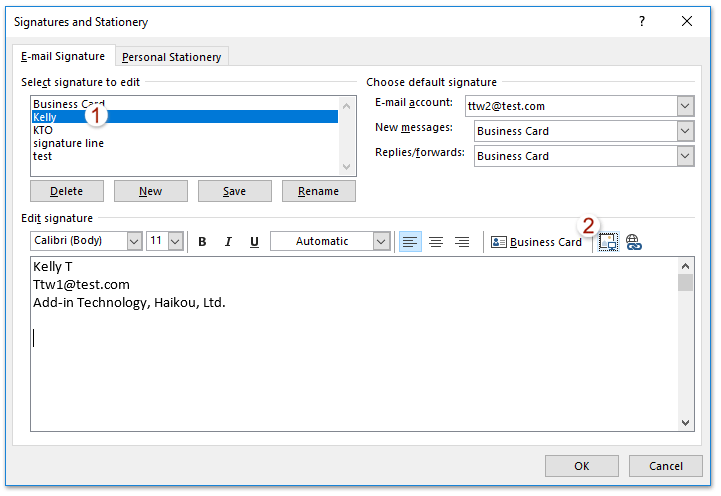
4. Dans la boîte de dialogue Insérer une image qui apparaît, trouvez et sélectionnez l'icône du réseau social spécifié (icône Facebook), puis cliquez sur le bouton Insérer. Voir capture d'écran :
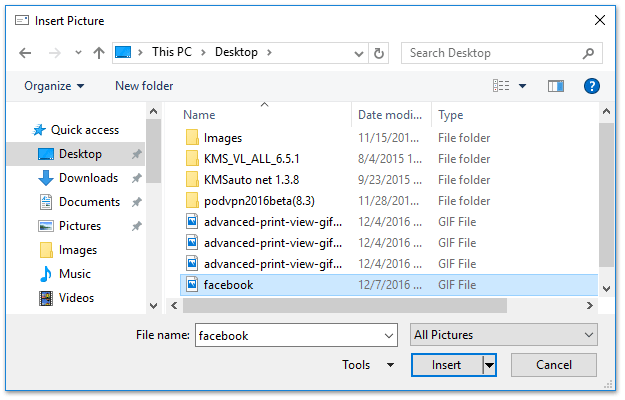
5Gardez l'icône Facebook insérée sélectionnée, cliquez sur le Lien hypertexte bouton![]() Voir la capture d'écran ci-dessous :
Voir la capture d'écran ci-dessous :
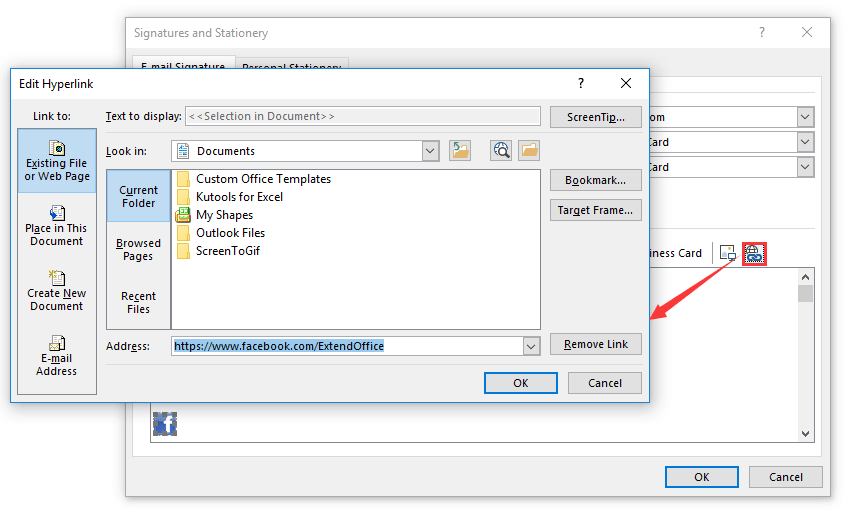
6. Dans la boîte de dialogue qui s'ouvre, saisissez l'adresse web que les autres peuvent visiter pour accéder à votre page Facebook dans la zone Adresse , puis cliquez sur le bouton OK. Voir la capture d'écran ci-dessus :
7. Répétez les étapes 3 à 6 ci-dessus pour ajouter d'autres icônes de réseaux sociaux selon vos besoins, puis cliquez sur le bouton OK pour fermer la boîte de dialogue Signatures et papier à lettres.
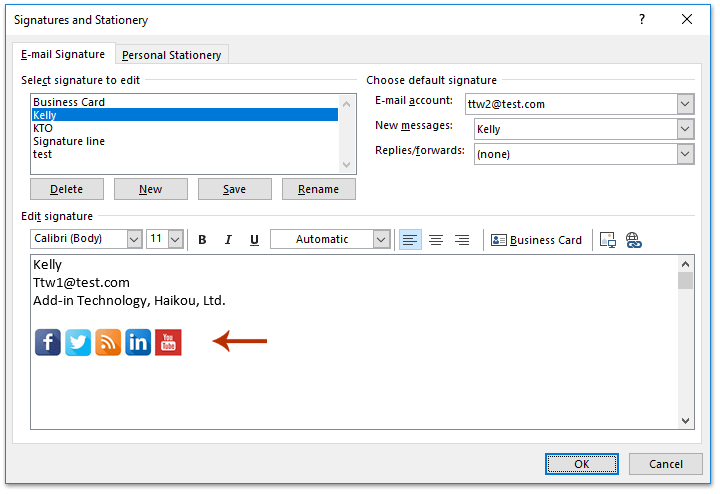
Jusqu'à présent, vous avez ajouté les icônes de réseaux sociaux spécifiées dans votre signature Outlook. Lorsque les destinataires cliquent sur les icônes de réseaux sociaux dans vos e-mails envoyés, ils peuvent accéder directement à vos réseaux sociaux, tels que Facebook.
Assistant de messagerie IA dans Outlook : Réponses plus intelligentes, communication plus claire (magie en un clic !) GRATUIT
Rationalisez vos tâches quotidiennes dans Outlook avec l'Assistant de messagerie IA de Kutools pour Outlook. Cet outil puissant apprend de vos anciens emails pour offrir des réponses intelligentes et précises, optimiser le contenu de vos emails et vous aider à rédiger et affiner vos messages sans effort.

Cette fonctionnalité prend en charge :
- Réponses intelligentes : Obtenez des réponses élaborées à partir de vos conversations passées — personnalisées, précises et prêtes à être envoyées.
- Contenu amélioré : Affinez automatiquement votre texte d'email pour plus de clarté et d'impact.
- Rédaction sans effort : Fournissez simplement des mots-clés, et laissez l'IA faire le reste, avec plusieurs styles d'écriture.
- Extensions intelligentes : Développez vos idées avec des suggestions sensibles au contexte.
- Résumé : Obtenez des aperçus concis des longs emails instantanément.
- Rayonnement mondial : Traduisez vos emails dans n'importe quelle langue facilement.
Cette fonctionnalité prend en charge :
- Réponses intelligentes aux emails
- Contenu optimisé
- Brouillons basés sur des mots-clés
- Extension de contenu intelligente
- Résumé d'email
- Traduction multilingue
Le meilleur de tout, cette fonctionnalité est entièrement gratuite pour toujours ! Ne tardez pas — téléchargez dès maintenant l'Assistant de messagerie IA et profitez-en
Articles connexes
Connexion au réseau social (SharePoint) dans Outlook
Désactiver/désactiver le connecteur social dans Outlook
Meilleurs outils de productivité pour Office
Dernière nouvelle : Kutools pour Outlook lance sa version gratuite !
Découvrez le tout nouveau Kutools pour Outlook avec plus de100 fonctionnalités incroyables ! Cliquez pour télécharger dès maintenant !
📧 Automatisation des E-mails : Réponse automatique (disponible pour POP et IMAP) / Programmer l’envoi d’un e-mail / CC/BCC automatique par règle lors de l’envoi / Transfert automatique (règle avancée) / Ajouter automatiquement une salutation / Diviser automatiquement les e-mails multi-destinataires en messages individuels ...
📨 Gestion des E-mails : Rappeler lemail / Bloquer les e-mails frauduleux par objet et autres critères / Supprimer les doublons / Recherche Avancée / Organiser les dossiers ...
📁 Pièces jointes Pro : Enregistrement en lot / Détachement en lot / Compression en lot / Enregistrer automatiquement / Détachement automatique / Compression automatique ...
🌟 Interface magique : 😊Plus d’emojis élégants et amusants / Vous rappelle lorsque des e-mails importants arrivent / Réduire Outlook au lieu de fermer ...
👍 Fonctions en un clic : Répondre à tous avec pièces jointes / E-mails anti-phishing / 🕘Afficher le fuseau horaire de l’expéditeur ...
👩🏼🤝👩🏻 Contacts & Calendrier : Ajouter en lot des contacts à partir des e-mails sélectionnés / Diviser un groupe de contacts en groupes individuels / Supprimer le rappel d’anniversaire ...
Utilisez Kutools dans votre langue préférée – prend en charge l’Anglais, l’Espagnol, l’Allemand, le Français, le Chinois et plus de40 autres !


🚀 Téléchargement en un clic — Obtenez tous les compléments Office
Recommandé vivement : Kutools pour Office (5-en-1)
Un clic pour télécharger cinq installateurs en une seule fois — Kutools pour Excel, Outlook, Word, PowerPoint et Office Tab Pro. Cliquez pour télécharger dès maintenant !
- ✅ Praticité en un clic : téléchargez les cinq packages d’installation en une seule action.
- 🚀 Prêt pour toutes les tâches Office : installez les compléments dont vous avez besoin, quand vous en avez besoin.
- 🧰 Inclus : Kutools pour Excel / Kutools pour Outlook / Kutools pour Word / Office Tab Pro / Kutools pour PowerPoint